eBay je absolutní gigant, pokud jde o nákup a prodej online. Plnohodnotné možnosti maloobchodu a průměrné Joes podobně mohou začít prodávat na eBay během několika minut. Nepotřebujete žádné speciální vybavení a určitě nepotřebujete vědět nic technického.
I když můžete prodávat z mobilní aplikace eBay, je nejlepší nejprve se na ploše seznámit s kompletní sadou ovládacích prvků. Když si zvyknete prodávat, aplikace je skvělý způsob, jak rychle seznamovat.
Jak prodávat na eBay
-
Otevřete webový prohlížeč a přejděte na eBay. Po příjezdu vyberte Moje eBay vpravo nahoře pro přihlášení.
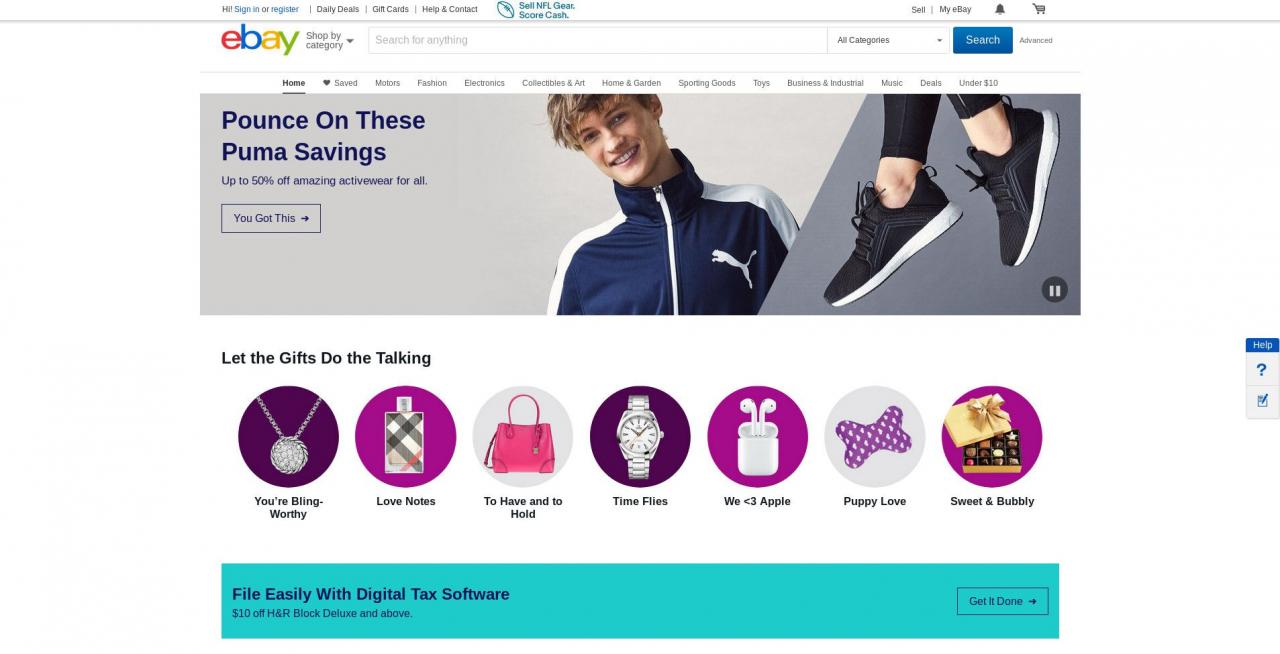
-
eBay vás přesměruje na svou přihlašovací stránku. Chcete-li pokračovat, zadejte informace o svém účtu.
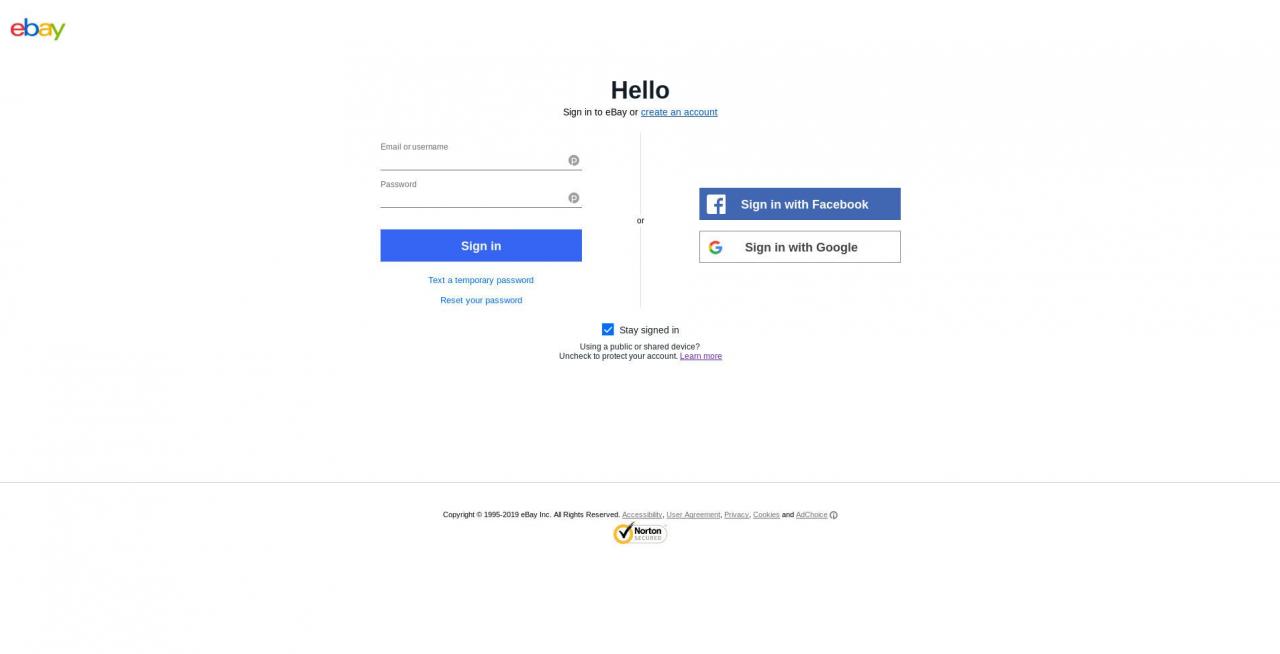
-
Po přihlášení budete přesměrováni na stránku Moje eBay. Vybrat prodávat v pravém horním rohu obrazovky zahájíte výpis.
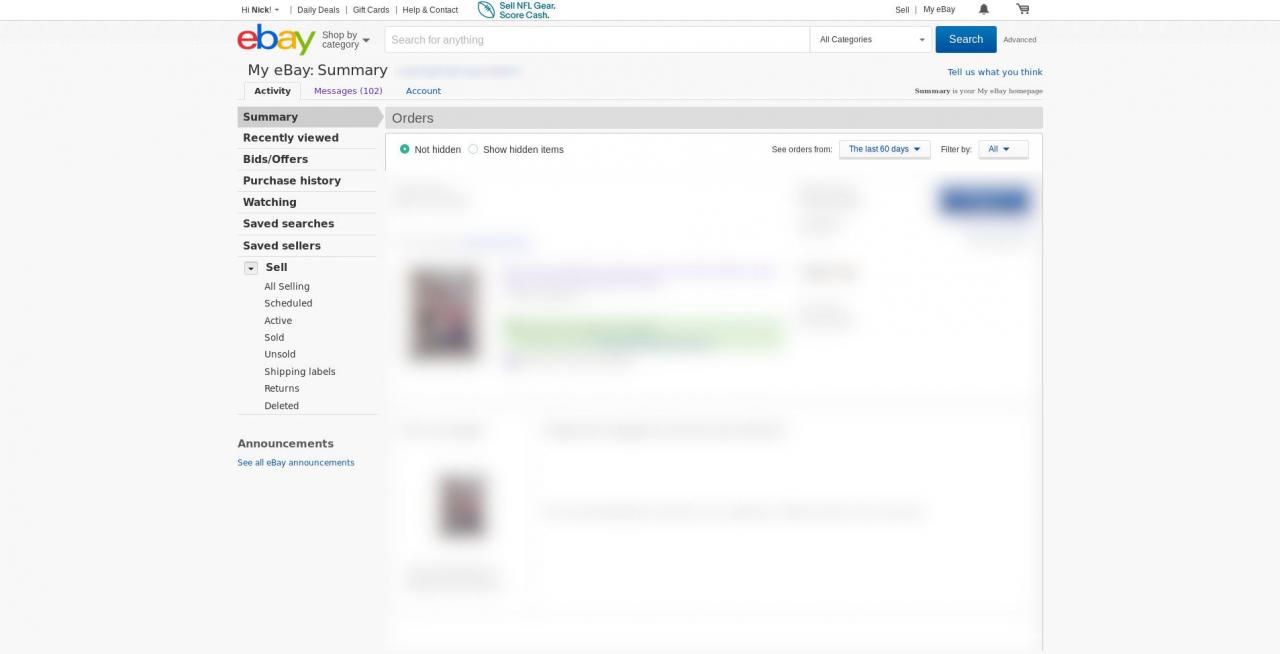
-
První stránka, kterou uvidíte, je vyhledávání. eBay má obrovskou databázi produktů nabitou informacemi, které vám mohou pomoci vyplnit váš výpis. Pokud je vaše položka v databázi, může být proces prodeje mnohem rychlejší.
-
Jak naznačuje výchozí text, můžete do vyhledávání zadat UPC (čárový kód), ISBN (pro knihy) nebo jiné identifikační číslo. Jedná se obvykle o nejpřímější způsob, jak najít svůj předmět. Pokud takové číslo nemá, můžete vždy zadat jasný a výstižný popis a eBay se pokusí vybrat shodu.
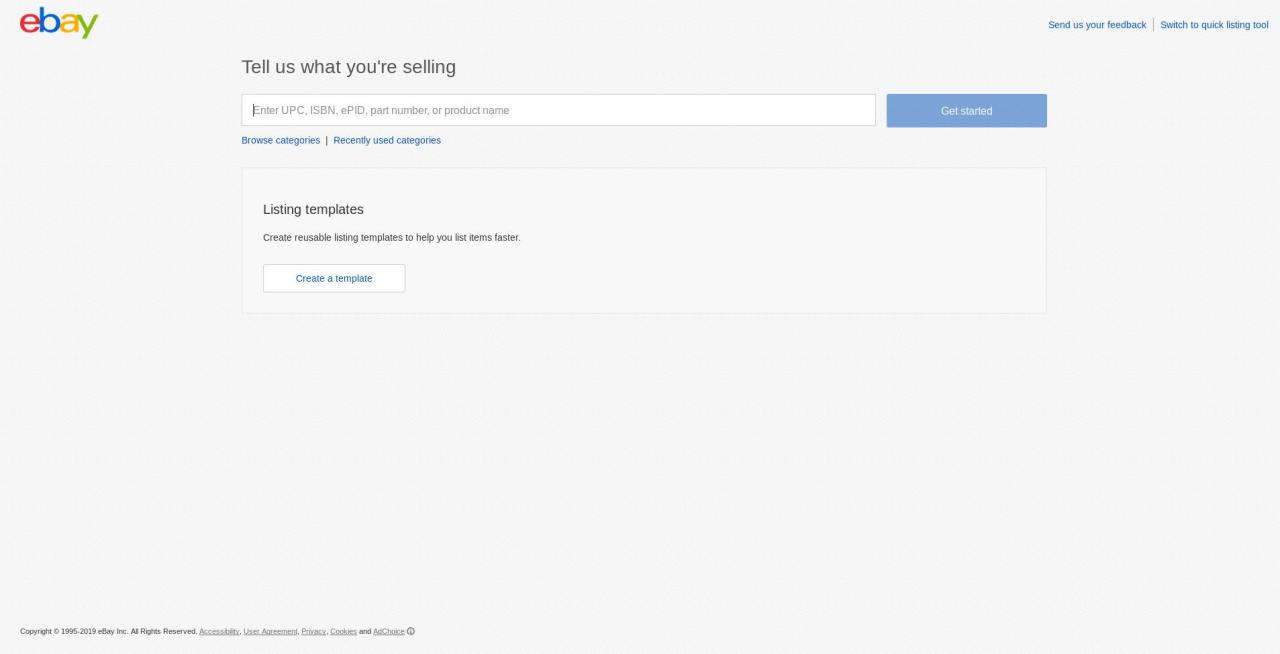
-
Při zadávání vyhledávání bude eBay poskytovat možné kategorie pro vaši položku. Budou uvedeny přímo pod popisem, který zadáváte. Podívejte se a zjistěte, zda se zdá, že některý odpovídá tomu, co prodáváte. V případě, že najdete dobrou shodu, vyberte ji. Pokud tak učiníte, přeskočí vás to do seznamu.
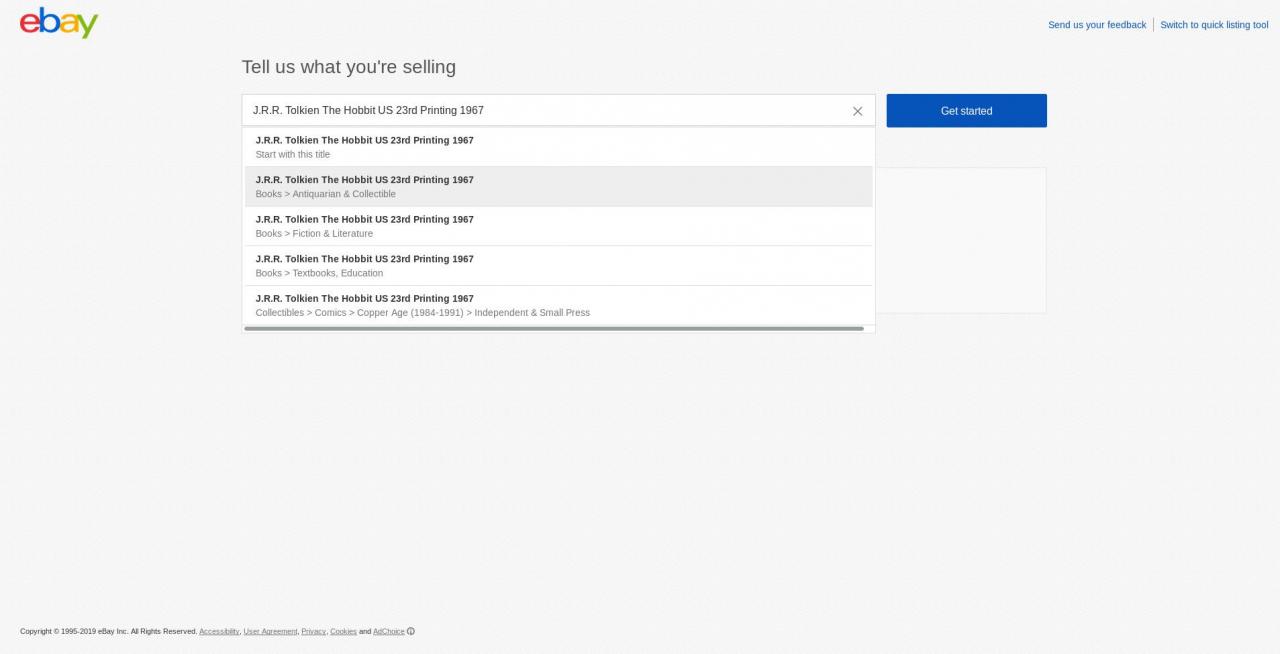
-
V případě, že jste neviděli vyskakovací kategorii, nebo jste právě narazili vstoupit každopádně se ocitnete na stránce s možnými shodami produktů. Prohlédněte si, zda je jedna identická s vaší položkou. Informace uvedené vedle obrázku vyplní váš záznam a poskytnou vám dobrý skok. Nedělejte si starosti, pokud je něco trochu mimo. V dalším kroku to můžete změnit.
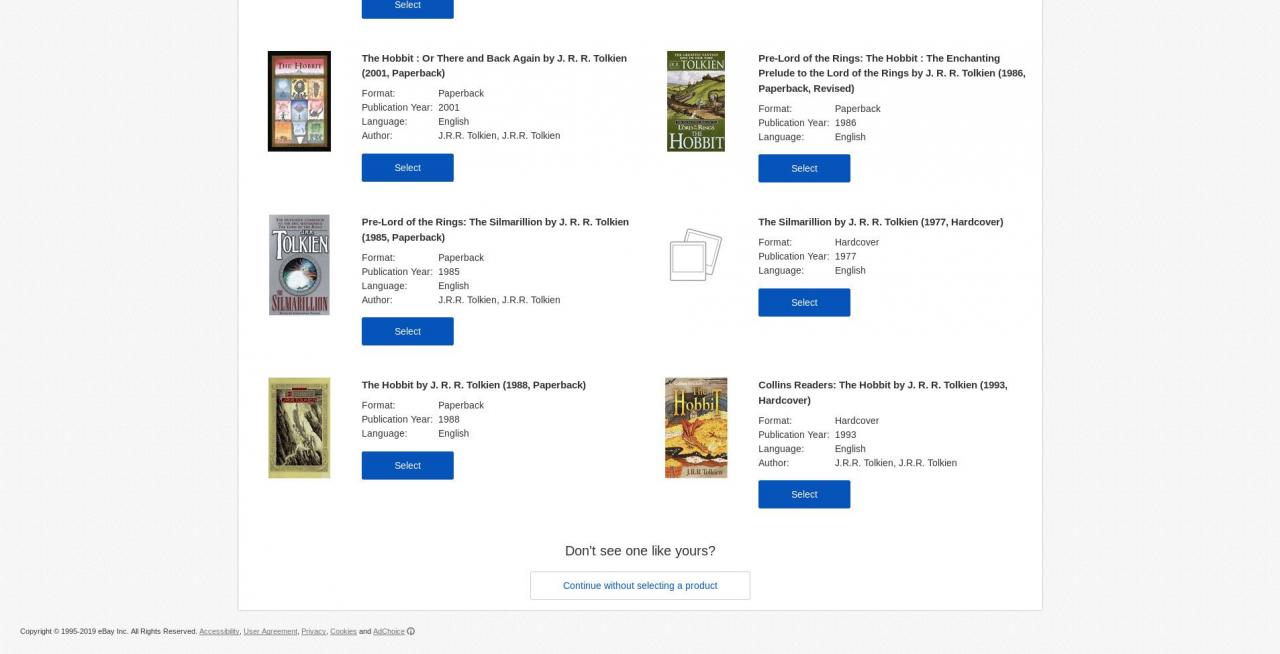
Pokud jste nenašli dobrou shodu, pokračujte posouváním do dolní části stránky a vyberte Pokračujte bez výběru produktu.
-
Dorazíte ve svém skutečném formuláři záznamu. Ujistěte se, že je váš název správný, protože se mohl během procesu vyhledávání změnit. Tohle lidé uvidí, když hledají. Jsou to také slova, která vyhledávání eBays použije k přiřazení lidí k vaší položce.
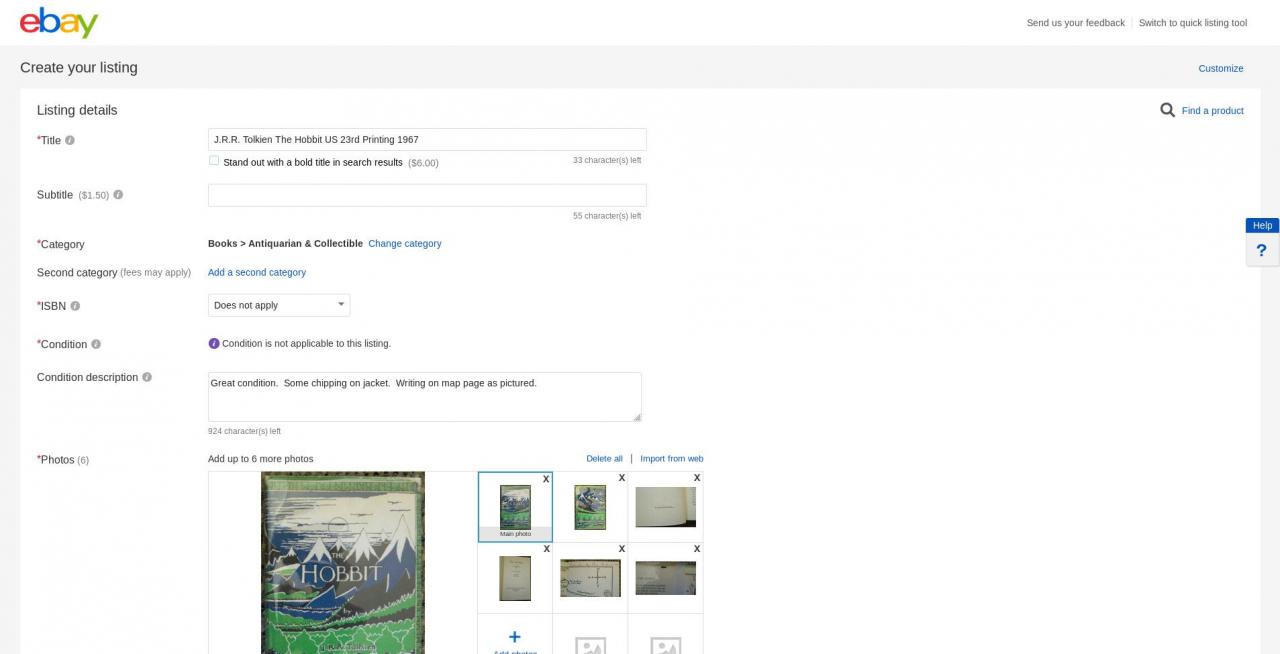
eBay má ve skutečnosti dvě formy: nástroj pro rychlý výpis a pokročilý na obrázku výše. Je vhodné přepnout na pokročilý pomocí odkazu v pravém horním rohu stránky, protože poskytuje další možnosti, které pomohou vaši položku najít.
-
Všimnete si podtitulku s cenou vedle. eBay má několik možností výpisu s připojenou cenou. Nemusíte je používat, ale v některých případech mohou mít smysl.
-
Ujistěte se, že je vaše položka ve správné kategorii. Pokud není, vyberte Přeměna kategorie najít lepší fit.
eBay má spoustu možných kategorií, takže si možná budete chtít udělat čas a prohlédnout si to. Můžete také za poplatek přidat druhou kategorii. Obvykle to není nutné, ale může to pomoci vaší položce ukázat se ve více vyhledáváních.
-
Přidejte číslo ISBN nebo UPC, pokud se na vaši položku vztahuje.
-
Popište stav vaší položky. EBay má obvykle několik úrovní kvality použitých položek, zatímco nové položky nevyžadují popis.
Zde se snažte být co nejpřesnější. Kupující se opravdu nelíbí, že se cítí podvedeni, nebo že nedostali to, za co zaplatili. Z dlouhodobého hlediska budou všichni mnohem šťastnější, pokud budete o všem předem informováni.
-
Vyfoťte všechny aspekty svého zboží, které potenciální kupující budou zajímat, včetně všech skvělých funkcí i nedokonalostí. Můžete mít až dvanáct obrázků, takže se nebojte pokrýt co nejvíce.
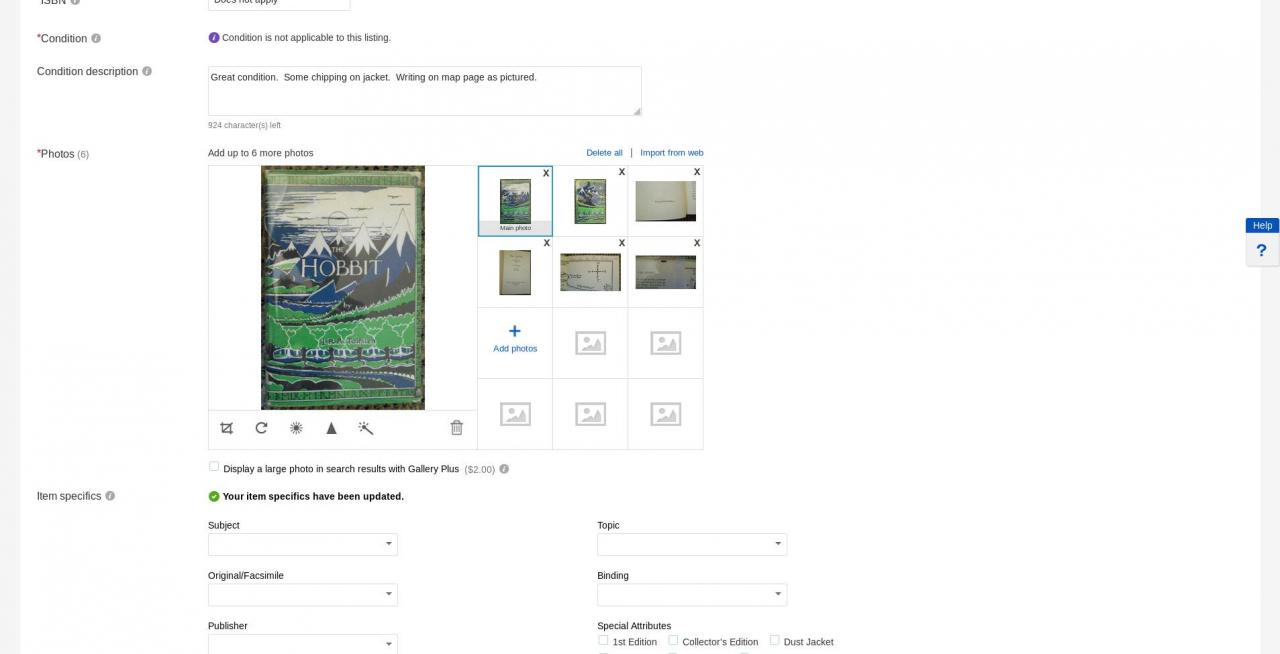
Ujistěte se, že máte svůj předmět v dobře osvětlené místnosti. Blesk může někdy rušit nebo zkreslovat obraz, proto je nejlepší jej vypnout a použít světlo v místnosti.
-
Když pořídíte všechny své fotografie, nahrajte je do počítače. Můžete dokonce použít službu jako Dropbox.
-
Vraťte se zpět do svého seznamu a odstraňte všechny fotografie z této sekce. Poté vyberte Přidejte fotografie procházet obrázky nové položky.
-
Vyberte a nahrajte své fotografie na eBay. Když je máte načtené, můžete kliknutím a tažením změnit jejich pořadí.
Je dobrý nápad mít jako první obrázek pěkný kompletní snímek položky, protože právě ten se objeví při vyhledávání.
-
Další část vašeho záznamu pokrývá specifika položky. U každého záznamu se budou lišit, protože vycházejí z kategorie vaší položky. Nemusíte zde vyplňovat všechna pole. Cílem je poskytnout co nejvíce prohledávatelných podrobností a zároveň co nejvíce informovat své kupující.
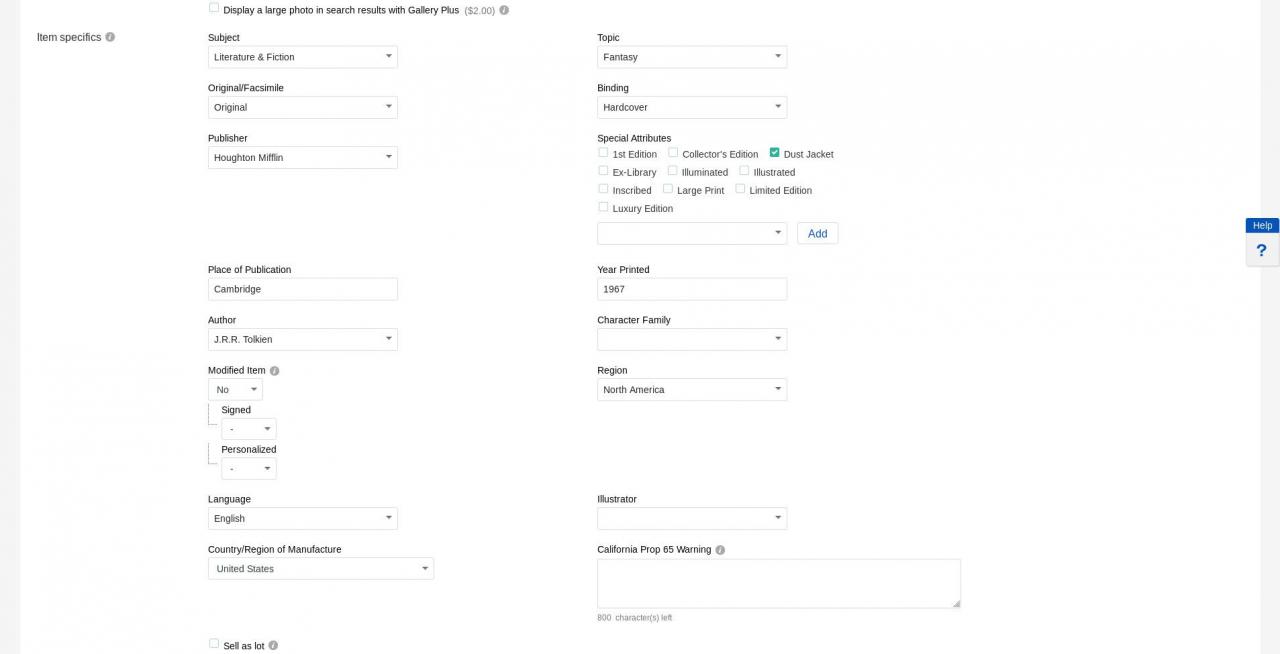
Příklad je zde pro knihu, takže existují pole pro autora, vydavatele, předmět, jazyk a rok tisku. Jiné kategorie mohou mít více či méně možností a určitě pokryjí různé informace.
-
Dále přichází popis zboží, který si můžete představit jako prodejní hřiště. Napište jasný popis, který přesně pokrývá to, o co se jedná, a případná poškození či nedokonalosti. Je také čas trochu ozdobit a povzbudit svůj předmět, aby zněl lákavě, ale nelži o tom.
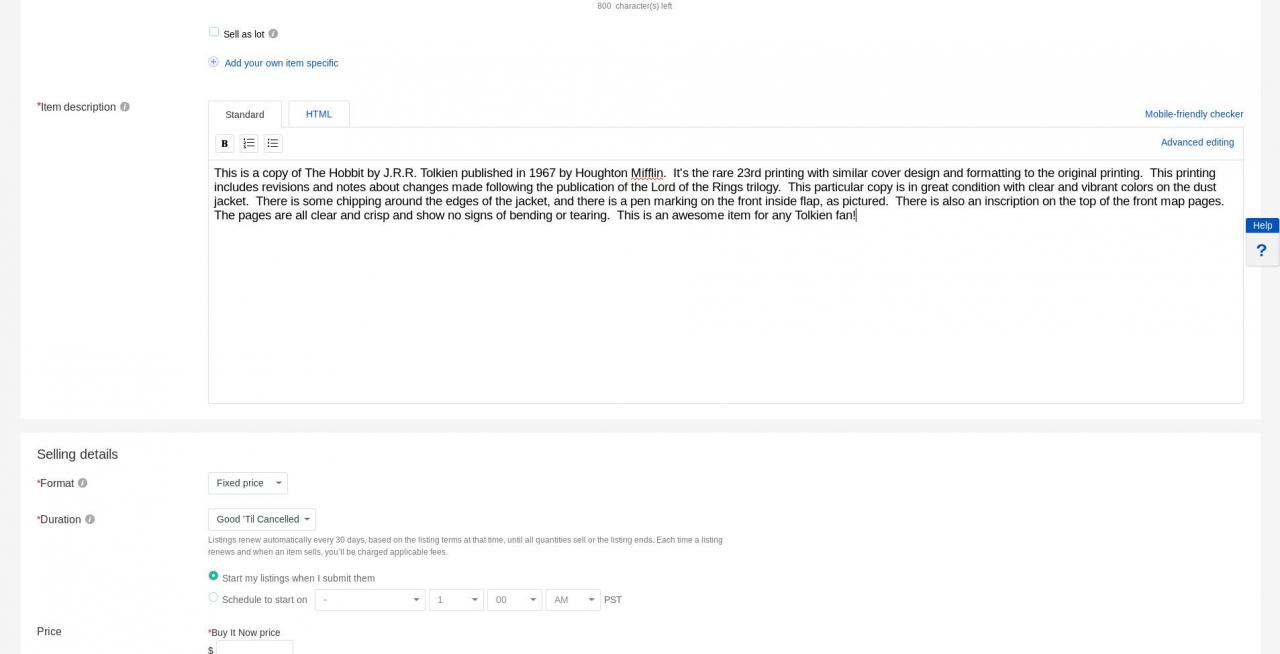
-
Nyní je čas stanovit cenu. eBay nabízí dvě možnosti prodeje. Můžete postupovat tradičnější cestou aukce, nebo můžete nastavit položku za pevnou cenu „Koupit nyní“ a počkat na kupce.
Než půjdete dále, proveďte trochu průzkumu. Vyhledejte na eBay, abyste zjistili, o jaké podobné položky jde. eBay má dokonce funkci vyhledávat pouze prodané výpisy. Pokuste se získat dobrou představu o trhu a vraťte se ke svému seznamu.
PayPal je výchozí platební metoda pro oba typy výpisů a je to snadno nejlepší způsob platby na eBay.
Nedělejte si starosti s daní z prodeje. To je jen pro profesionální obchody.
-
Pro pevné ceníky:
- Určete délku svého zápisu. Obecně je dobré ponechat položky s pevnou cenou déle, takže vyberte 30 dny or Dobrý, dokud nebyl zrušen, což jsou častější možnosti.
- Nastavte cenu zboží a poté zaškrtnutím políčka umožněte kupujícím podávat nabídky. To může být skvělý způsob, jak rychle prodat svůj předmět.
- Můžete také nastavit, aby eBay automaticky přijímal nebo odmítal nabídky nad a pod určitým bodem. V opačném případě dostanete e-mail s oznámením, že máte nabídku, a můžete si vybrat, jak s ní zacházet.
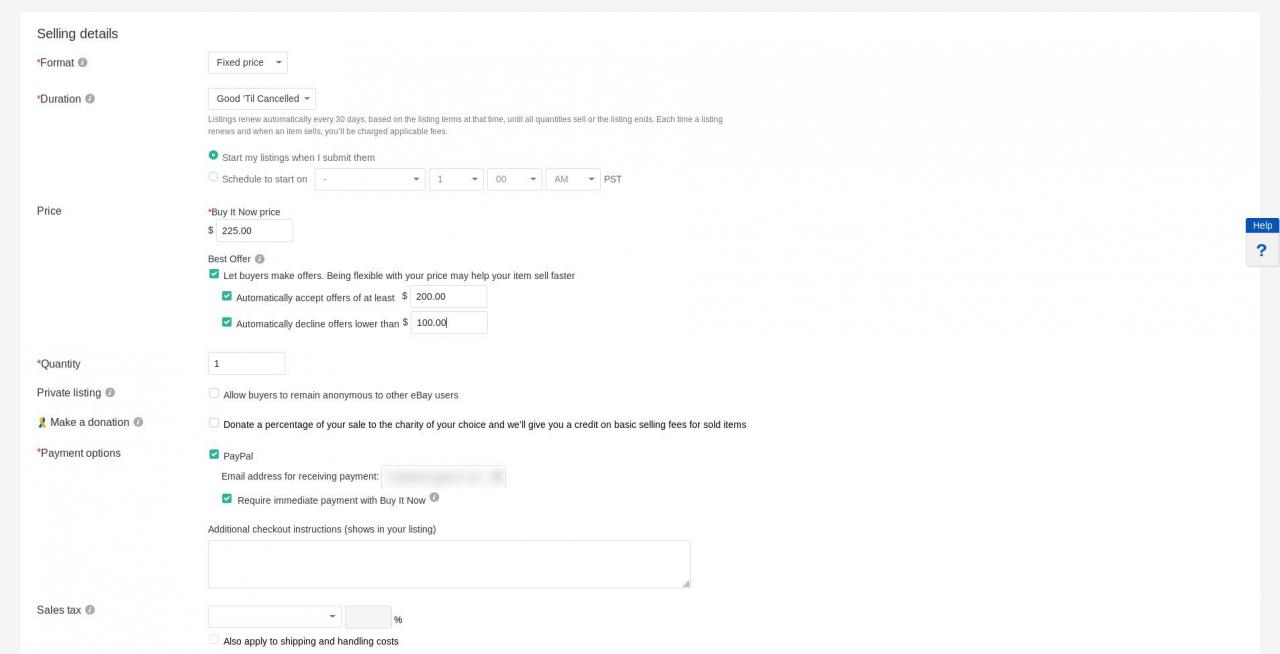
-
Výpisy ve stylu aukce:
- Můžete se rozhodnout zahrnout mnoho z pevných funkcí výpisu. Deaktivují se, jakmile někdo nabídne, ale dá vám to příležitost položku okamžitě prodat.
- Standardní délka aukce je 7 dní, můžete ji však podle potřeby upravit.
- Pokuste se nastavit počáteční cenu dostatečně nízkou, abyste povzbudili nabídky, ale ne tak nízká, že není naděje na dosažení vašeho prodejního cíle.
- Pokud se opravdu obáváte, že položka bude příliš nízká, můžete vždy nastavit minimální rezervní cenu, kterou byste si vzali. Přichází však s poplatkem za zařazení do seznamu a může odradit uchazeče.
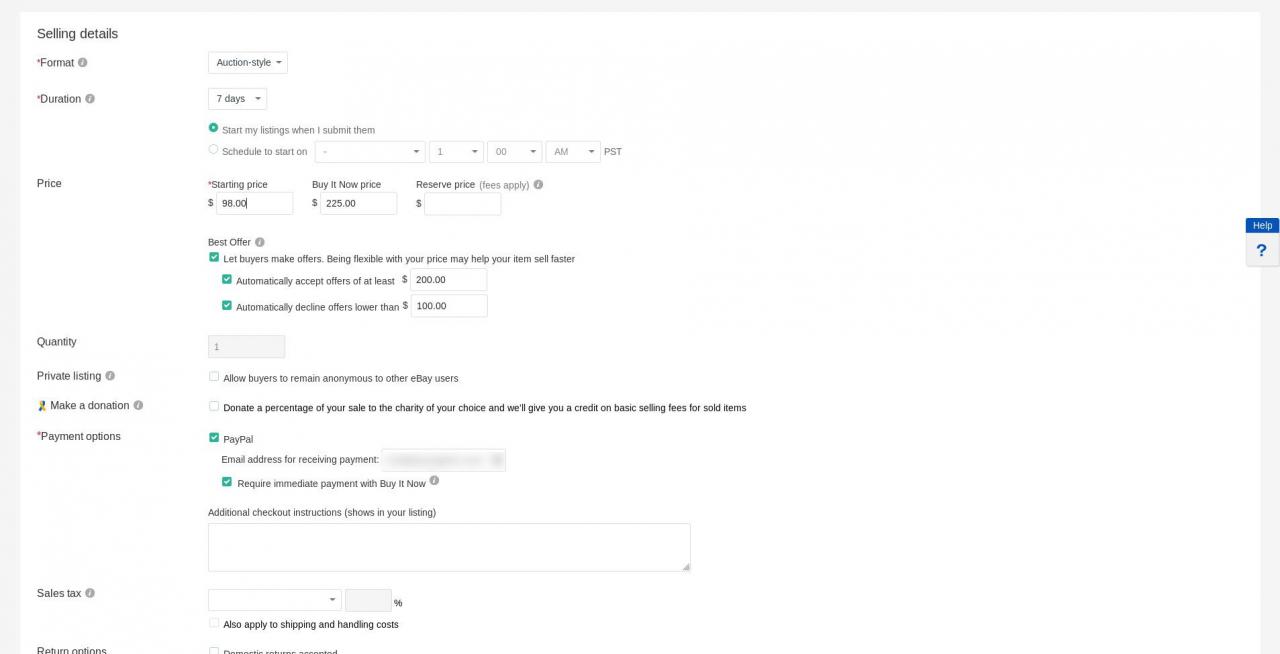
-
Nyní přichází poštovné. Pokud si nejste jisti, jaké náklady na dopravu by měly být, vyberte vypočítat dopravu otevřete kalkulačku v novém okně. Kalkulačka vám ukáže tabulku cen založenou na různých možnostech dopravy. Použijte jej k určení přiměřené přepravní služby.
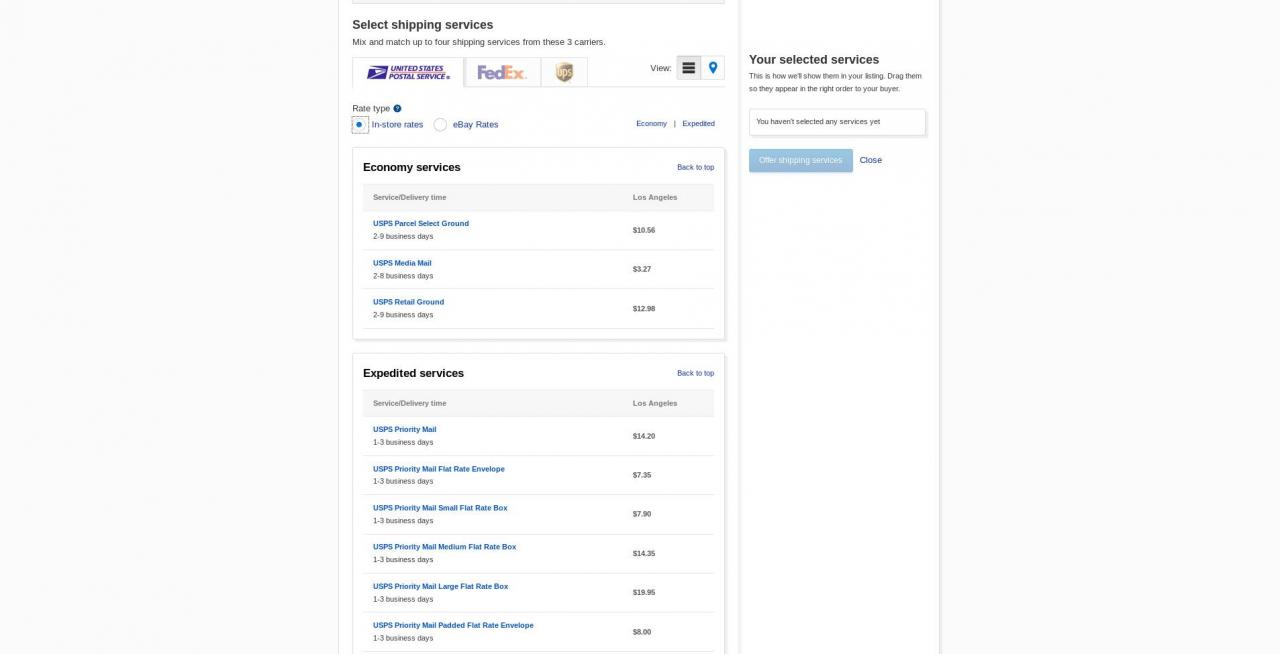
Doprava zdarma je vždy možnost nalákat kupující a existuje spousta prodejců, kteří náklady na dopravu převádějí do ceny svých položek, aby dopravu zdarma použili jako marketingovou taktiku. Jiná paušální řešení pro přepravu by měla být vyhrazena pro propagační účely nebo když používáte službu, jako jsou paušální boxy z USPS.
-
Doba zpracování označuje dobu mezi koncem výpisu a odesláním. eBay má tendenci odměňovat čas zpracování 1 pracovní den, ale dva dny mohou být také v pořádku.
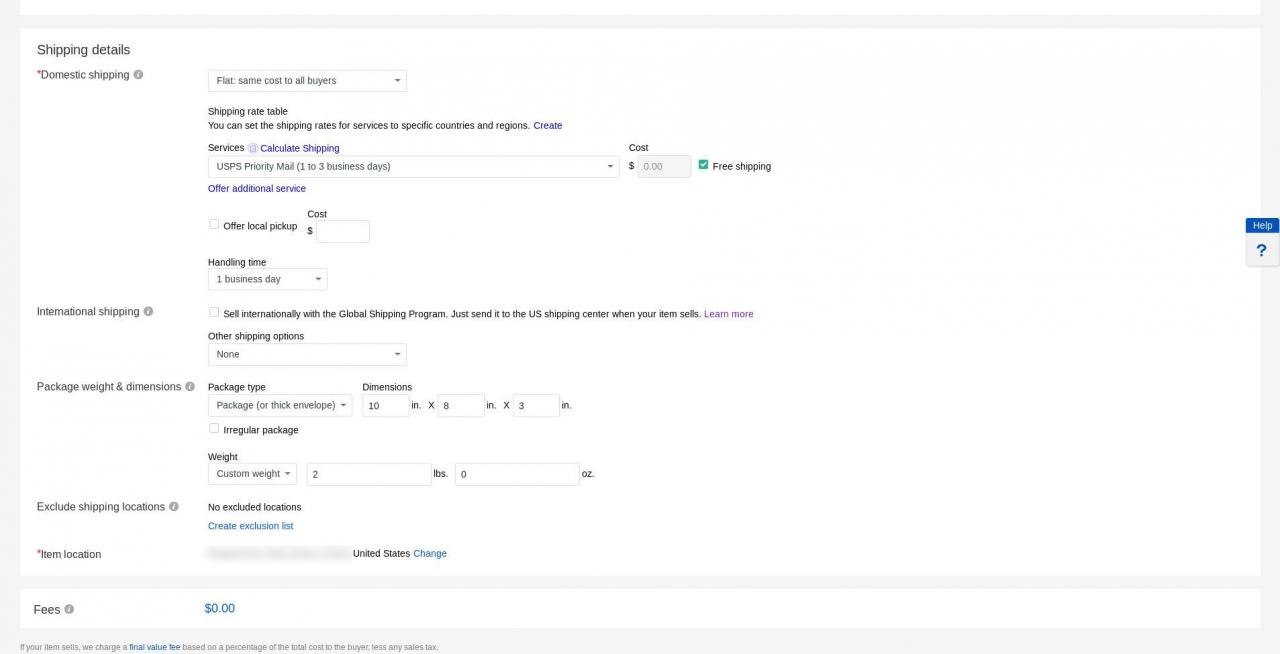
-
Můžete se také rozhodnout pro mezinárodní zásilku prostřednictvím globálního přepravního programu eBay. Nebudete muset zvládat celní ani zvýšené mezinárodní náklady. Zaškrtněte políčko a eBay vám dá adresu v USA, kam chcete loď odeslat. Postarají se o to, aby věc dostala kupující.
Vyberte si město daleko od sebe a získejte ukázkové ceny. Jelikož nevíte, kdo vaši položku koupí, vždy je nejlepší vidět nejhorší scénář.
-
Vyberte si váhu a rozměry balení. Většinu času ještě nebudete mít svůj předmět zabalený, takže to bude jen odhad. Tento odhad je to, co eBay použije k výpočtu nákladů na dopravu pro vašeho kupujícího; pokud to uděláte opravdu špatně, přijdete o peníze.
Snažte se být přesní a pokud je to možné, trochu zvyšte své odhady, abyste zohlednili mnoho věcí, které se při nákupu přepravního materiálu mohou pokazit. Pamatujte, že krabice nejsou šité na míru vaší položce a přepravní potřeby nejsou levné.
-
V dolní části stránky vyberte Náhled zobrazit přesný náhled přesně toho, jak bude vypadat váš výpis zboží. Pokud vše vypadá správně, vyberte Položka seznamu aby byl váš seznam živý.
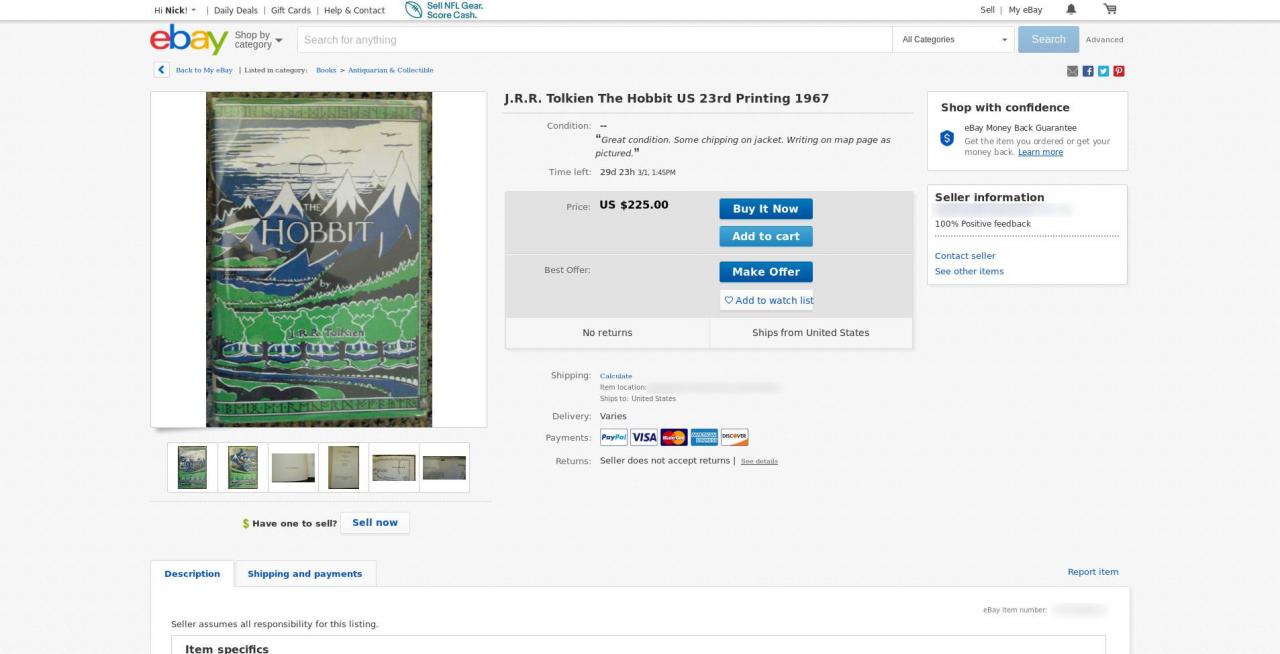
Chcete-li seznam dokončit jindy, vyberte Uložit jako koncept.
-
Gratulujeme! Váš výpis na eBay je aktivní a potenciální kupující si jej mohou hned začít prohlížet. Nyní můžete spravovat výpis a zobrazovat nabídky, zobrazení stránek a sledovatele na řídicím panelu My eBay.
-
vybrat Moje eBay v pravém horním rohu stránky a poté vyberte Prodejní > Aktivní na levé straně palubní desky zobrazíte všechny své aktivní výpisy.
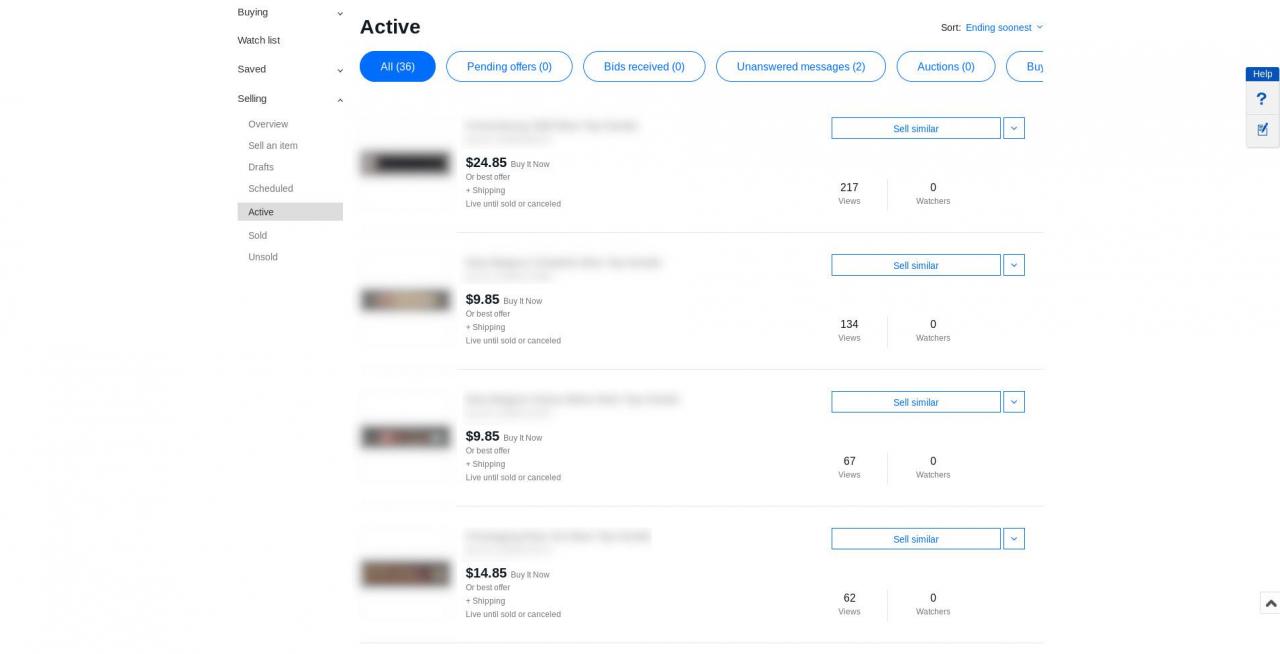
Každá položka zobrazuje důležité informace o seznamu položek, včetně statistik o tom, kolik zobrazení, sledovatelů a nabídek vaše položka má, za předpokladu, že je v aukci. Tyto informace použijte k určení toho, jak si váš zápis vede a zda se bude prodávat.
-
Pohodlně se usaďte, odpočiňte si a počkejte, až se položka prodá! Na všechny dotazy, které od potenciálních kupujících obdržíte, okamžitě reagujte a buďte vždy zdvořilí.
-
Když se vaše položka prodá, vyberte ikonu Prodáno na kartě My eBay vyhledejte svoji položku. Výpis položky na vám dá možnost vytisknout přepravní štítek, jakmile vám bude zaplaceno. Poté zabalte položku s připojeným štítkem a odešlete!
